win7システムでローカルディスクドライブを隠す方法を教えます
- 王林転載
- 2023-07-09 13:05:262211ブラウズ
特定のディスク上にプライバシーを設定する必要があるファイルが多数あり、他の人に見られたくない場合、ファイルを 1 つずつ非表示にするだけでなく、目的を迅速に達成することもできます。ディスクを隠すことでそれらを隠すこともできます。以下のエディタでは、Win7 システムでローカル ディスク ドライブを非表示にする方法を説明します。
原則:
win7 では、各ディスクにドライブ文字があります。ローカル ディスクを隠す効果を得るために、指定したパーティションからドライブ文字を削除できます。
ローカル ディスク ドライブを非表示にする方法: 1. [コンピューター] を右クリックし、[管理] を選択します。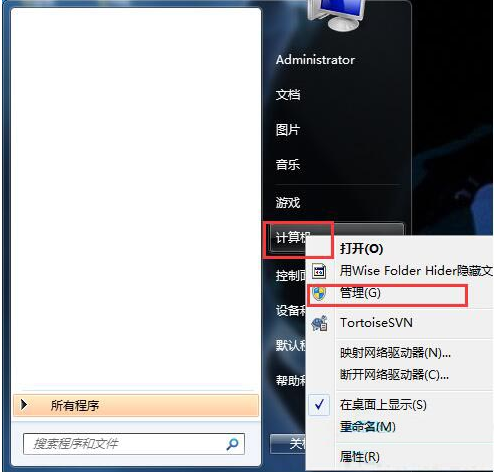
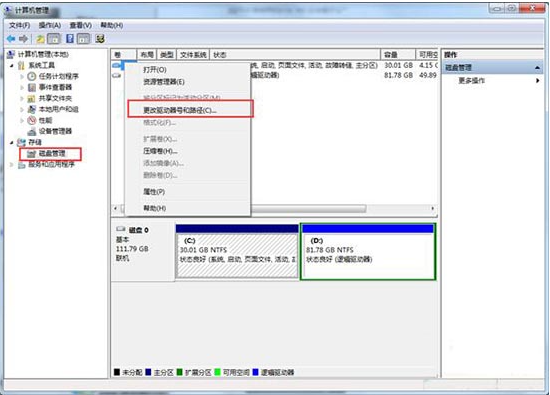
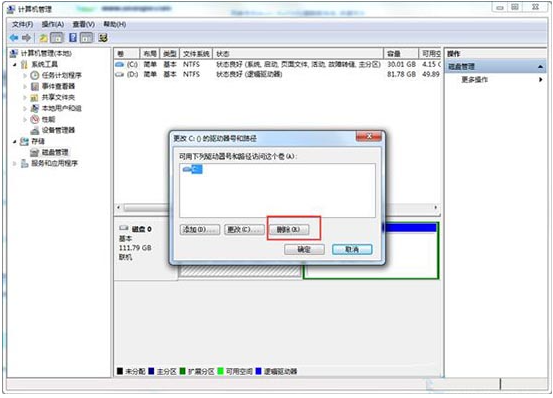
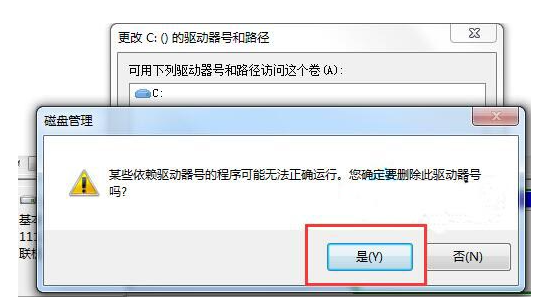
以上がwin7システムでローカルディスクドライブを隠す方法を教えますの詳細内容です。詳細については、PHP 中国語 Web サイトの他の関連記事を参照してください。
声明:
この記事はwindows7en.comで複製されています。侵害がある場合は、admin@php.cn までご連絡ください。

